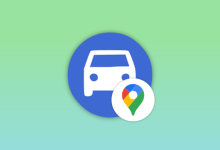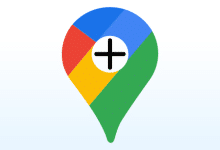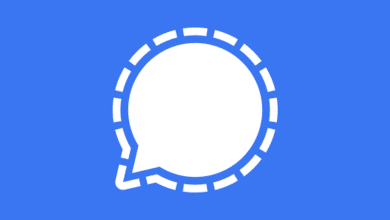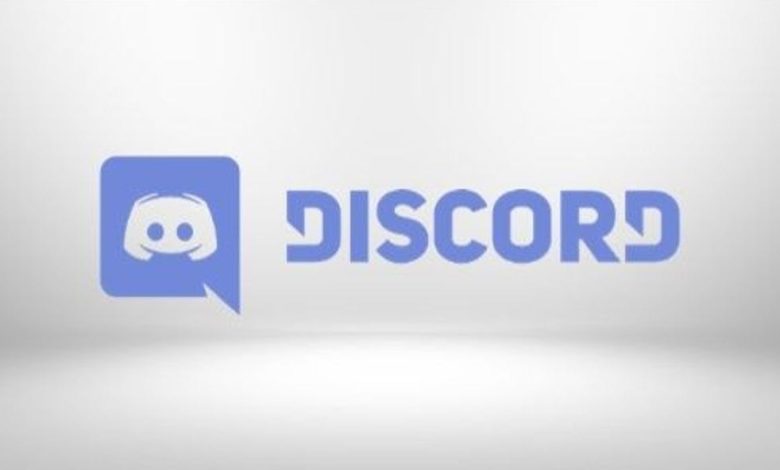
Un serveur Discord peut être fortement personnalisé pour répondre aux besoins de ses membres. Une façon de le faire est d’ajouter des emoji personnalisés. Vous pouvez le faire sur le site Web Discord, ou dans l’application de bureau ou mobile.
Un serveur Discord standard a un nombre limité d’emplacements d’emoji personnalisés. Si vous souhaitez en ajouter d’autres, vous aurez besoin d’abonnés Discord Nitro pour booster votre serveur et ajouter des emplacements supplémentaires (jusqu’à 250).
EN RELATION: Qu’est-ce que Discord Nitro et vaut-il la peine d’être payé ?
Contenu
Ajouter ou supprimer des Emoji personnalisés Discord sur Windows ou Mac
Pour ajouter des emoji Discord personnalisés, vous devez être administrateur ou propriétaire du serveur. Vous pouvez les ajouter à partir du menu des paramètres de votre serveur Discord sur le site Web Discord ou l’application de bureau pour Windows ou Mac. Les étapes ci-dessous s’appliqueront aux deux plates-formes.
Pour commencer, ouvrez votre serveur Discord et cliquez sur la flèche vers le bas à côté du nom du serveur dans la liste des chaînes sur la gauche. Dans le menu déroulant, cliquez sur « Paramètres du serveur ».
Dans l’onglet « Emoji » du menu des paramètres du serveur Discord, vous pourrez ajouter des emoji personnalisés. Une liste d’exigences pour les emoji personnalisés se trouve en haut, y compris une limite de taille de fichier de 256 Ko et un minimum de deux caractères pour les noms d’emoji.
Les serveurs Discord standard peuvent ajouter 50 emoji standard, ainsi que 50 GIF emoji animés supplémentaires. Pour en ajouter plus, vous aurez besoin d’abonnés Discord Nitro pour « booster » votre serveur.
Pour ajouter un emoji personnalisé (standard ou animé), cliquez sur « Télécharger Emoji ».
Vous devrez télécharger le fichier à partir du stockage local de votre ordinateur. Si le fichier répond aux exigences de Discord, il sera ajouté à vos listes « Emoji » ou « Emoji animés ».
Chaque emoji personnalisé a une balise d’alias qui, par défaut, utilise le nom de fichier de l’image emoji téléchargée. C’est la balise que vous utiliserez pour ajouter un emoji à un message.
Vous pouvez remplacer l’alias par défaut en cliquant sur la case « Alias » à côté d’un emoji personnalisé, puis en tapant un nouveau nom.
Une fois téléchargé, un emoji personnalisé peut être utilisé immédiatement sur votre serveur Discord.
Si vous souhaitez le supprimer plus tard, survolez-le simplement dans la liste « Emoji », puis cliquez sur le « X » rouge en haut à droite pour le supprimer.
L’emoji sera immédiatement supprimé de votre serveur.
Ajouter ou supprimer des emoji personnalisés Discord sur Android, iPhone et iPad
Comme les applications Windows et Mac Discord, les propriétaires de serveurs qui utilisent Discord sur des appareils Android, iPhone ou iPad peuvent télécharger des emoji personnalisés à partir du même menu. Comme l’interface de Discord est similaire sur toutes les plates-formes, ces étapes devraient fonctionner à la fois sur les appareils Apple et Android.
Pour commencer, ouvrez l’application Discord sur votre téléphone ou votre tablette pour accéder à votre serveur. Dans un canal ouvert, appuyez sur le menu hamburger en haut à gauche.
Cela ouvre la liste des chaînes et des serveurs pour Discord. Appuyez sur le menu à trois points à côté du nom du serveur dans la liste des chaînes pour continuer.
Dans le menu contextuel du serveur Discord, appuyez sur « Paramètres » pour accéder aux paramètres de votre serveur.
Appuyez sur « Emoji » dans le menu « Paramètres du serveur » pour accéder à vos paramètres d’emoji personnalisés.
Comme pour les applications PC et Mac, une liste d’exigences pour les emoji apparaîtra dans le menu « Emoji ».
Pour commencer à télécharger un emoji standard ou animé qui correspond à ces exigences, appuyez sur « Télécharger Emoji ».
Sélectionnez le fichier emoji personnalisé que vous souhaitez télécharger. Appuyez sur « Recadrer » si vous souhaitez recadrer l’image ou « Télécharger » si vous ne le faites pas.
Une fois le fichier emoji téléchargé, appuyez dessus pour remplacer sa balise d’alias. Cela vous amène à la zone de paramètres pour cet emoji.
Dans la zone « Alias », saisissez un nouveau nom. Ce sera la balise utilisée pour ajouter l’emoji aux messages (par exemple, « :howtogeek: » pour un emoji How-To Geek).
Appuyez sur l’icône Enregistrer en bas à droite pour enregistrer votre nouvelle balise.
Les modifications apportées à l’alias d’un emoji personnalisé seront appliquées immédiatement. Si vous souhaitez supprimer l’emoji, appuyez sur le menu à trois points en haut à droite des paramètres d’emoji personnalisés.
Dans le menu déroulant, appuyez sur « Supprimer Emoji ».
Cet emoji personnalisé sera ensuite supprimé de la liste des emoji de votre serveur.
Utiliser des Emoji personnalisés sur Discord
Une fois que vous avez ajouté un emoji personnalisé à votre serveur Discord, il apparaîtra dans la liste contextuelle des emoji lorsque vous cliquez sur l’icône emoji dans la barre de message de discussion.
Dans le menu contextuel des emoji, les emoji personnalisés de votre serveur seront répertoriés dans leur propre catégorie. Cliquez ou appuyez sur l’un des emoji personnalisés répertoriés ici pour l’ajouter à votre message.
Une fenêtre contextuelle similaire apparaîtra lorsque vous appuyez sur l’icône emoji dans la barre de message de l’application mobile Discord. Votre emoji disponible apparaîtra sous la catégorie d’emoji personnalisé du serveur.
Vous pouvez également saisir la balise d’alias de votre emoji personnalisé dans votre message pour l’envoyer. Si la balise d’alias correspond à un emoji que vous pouvez utiliser, elle apparaîtra au-dessus de la barre de message au fur et à mesure que vous tapez. Ensuite, vous pouvez simplement appuyer dessus pour remplir automatiquement la balise et afficher l’emoji.
Une fenêtre contextuelle similaire apparaîtra si vous saisissez la balise d’alias d’un emoji personnalisé dans l’application mobile Discord. Cliquez ou appuyez sur la balise d’alias de saisie semi-automatique au-dessus de votre message pour insérer l’emoji dans votre message.
Ces emoji ne peuvent être utilisés que sur votre propre serveur Discord, sauf si vous êtes abonné à Discord Nitro. Si vous l’êtes, vous pouvez utiliser des emoji de serveur personnalisés sur n’importe quel autre serveur Discord, à condition que le paramètre « Utiliser des emoji externes » soit activé dans les autorisations de canal de ce serveur Discord.